Top_Or

- Guarnizioni OR
- Viene messa a disposizione dell'utente una comoda funzione per il disegno delle guarnizioni OR.
- Per determinare il tipo di guarnizione OR viene messo a disposizione un riquadro di dialogo semplice ed intuitivo richiamabile tramite gli appositi comandi che verranno successivamente descritti.
- Tabella Libreria Guarnizioni OR
Guarnizione Dinamica per Alberi. |
Guarnizione Dinamica per Fori. |
Guarnizione Statica per Alberi. |
Guarnizione Statica per Fori. |
Guarnizione Statica per tenute interne. |
Guarnizione Statica per tenute esterne. |
- Come per tutte le altre librerie normalizzate è possibile creare una parte in modo da avere inserite automaticamente nella distinta dei materiali gli elementi utilizzati. Il codice della parte relativa alla guarnizione, può essere personalizzato a piacere editandone il valore nell'opportuno spazio.
- Se tale valore non viene specificato, il codice sarà creato in automatico. Attivando il pulsante Menu Codifica viene richiamato un dialogo che consente all'utente di selezionare una particolare guarnizione OR tra tutte (e solo) quelle codificate.
- Cosa fa
- Mostra un riquadro di dialogo nel quale è possibile individuare il tipo di guarnizione ed i parametri per inserire l'oggetto con precisione nel disegno.
- A cosa serve
- Il comando viene utilizzato per disegnare correttamente delle guarnizioni OR con le tipologie suddette, senza però dover tracciare tutte le entità che le compongono ma indicando solo la riga desiderata contenente le caratteristiche essenziali come: diametro dell'albero, diametro di corda, ecc...
- Come si usa
- Il riquadro di dialogo richiamato dal comando Top_Or è suddiviso in quattro settori principali
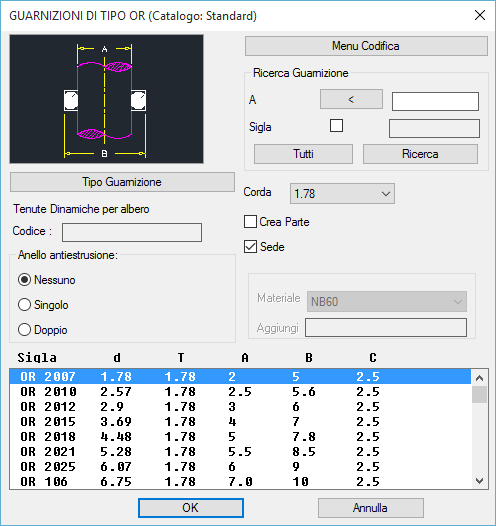
- nel primo situato in alto a sinistra, agendo direttamente sulla figura, l'utente può modificare la tipologia della guarnizione. Tale scelta può essere effettuata anche selezionando il bottone Tipo Guarnizione mediante il quale viene richiamata una ulteriore finestra di dialogo che mostra le possibili tipologie di guarnizioni OR disponibili:
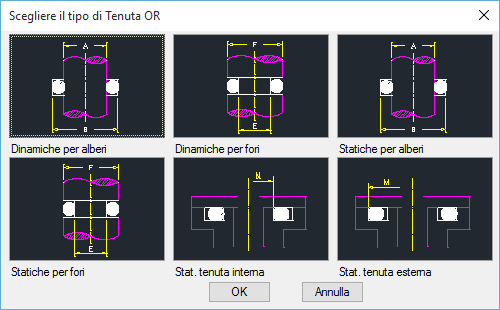
- La parte alta e centrale del riquadro permette di eseguire una ricerca mirata per la selezione delle caratteristiche principale di una guarnizione, sfruttando, anche contemporaneamente, tutte le chiavi di ricerca disponibili. Se per esempio si vuole ricercare una guarnizione per alberi, nella lista di parametri disponibili, con diametro dell'albero (A) di 20mm, è sufficiente inserire il valore 20 nella relativa casella e successivamente cliccare sul tasto Ricerca.
- Nella lista sottostante vengono quindi riportate solo quelle guarnizioni con le caratteristiche specificate. A questo proposito la chiave di ricerca è A per le guarnizioni per alberi, F per quelle per fori, M per le guarnizioni per esterni ed N per quelle per interni. Per visualizzare tutta la lista delle guarnizioni è sufficiente cliccare sul pulsante Tutti. Il tasto raffigurante il segno minore (<) serve, se selezionato, per fornire il valore di ricerca cliccando due punti sullo schermo.
- Per esempio se si deve montare una guarnizione su di un albero presente nel disegno, si sceglie il pulsante < associato al parametro A (diametro dell'albero) e si procede toccando perpendicolarmente le due linee che rappresentano la sezione dell'albero; automaticamente viene riportato il diametro nella relativa casella di dialogo, che consente di filtrare e visualizzare le guarnizioni corrispondenti. Il pulsante associato alla voce Corda permette di considerare solo le guarnizioni aventi un determinato valore del diametro di corda. Infine, il tasto riportato a fianco della voce Sigla permette di decidere se impostare la ricerca solo con la sigla della guarnizione (parametro univoco), oppure con le altre chiavi di ricerca disponibili.
- Una volta confermata la guarnizione da porre nel disegno, occorre unicamente inserire il punto di posa e l'angolo d’inserimento dell'oggetto.